Win7怎么打开剪切板?Win7系统剪切板开启方法教学 |
您所在的位置:网站首页 › window7如何设置农历 › Win7怎么打开剪切板?Win7系统剪切板开启方法教学 |
Win7怎么打开剪切板?Win7系统剪切板开启方法教学
|
当前位置:系统之家 > 系统教程 > Win7怎么打开剪切板?Win7系统剪切板开
Win7怎么打开剪切板?Win7系统剪切板开启方法教学
时间:2023-02-15 09:34:23 作者:wuxin 来源:系统之家 1. 扫描二维码随时看资讯 2. 请使用手机浏览器访问: https://m.xitongzhijia.net/xtjc/20210223/203996.html 手机查看 评论 反馈  网盘下载
Win7旗舰版免激活版下载 V2023.02
网盘下载
Win7旗舰版免激活版下载 V2023.02
大小:5.57 GB类别:Windows 7 系统 Win7怎么打开剪切板?我们在使用电脑编辑文字的时候,常常需要使用到文字的剪贴功能。当我们将一段文字复制或者是剪切的时候,这些文字都会保存在我们的剪切板里面。而且可以保存近期复制剪切的所有文字内容。那么怎么打开自己的剪切板来查看历史文字内容呢?一起来看看具体的操作教学吧。 操作方法: 1、点击开始菜单,在开始搜索框中输入cmd,然后双击打开出现的cmd.exe启动程序。 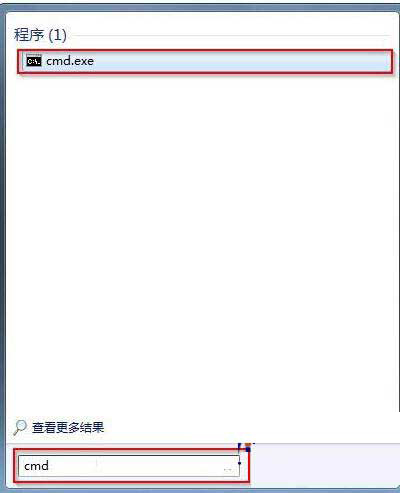
2、然后在打开的命令提示符窗口中,输入clip /?命令符调用剪贴板查看器(注意,clip和/之间是有一个空格的)。 
3、这样剪贴板就会出现了,想要进行什么操作的话,可以根据程序中的示例进行处理即可。 方法二: 1、大家也可以按win+R然后输入clipbrd.exe打开剪贴板查看器。 
2、剪贴板查看器如下。  标签
win7系统
Win7旗舰版
win7教程
标签
win7系统
Win7旗舰版
win7教程
Win7系统steam出现错误代码101、103怎么办? 下一篇 > Win7纯净版系统下如何还原开机动画? 相关教程 Win7系统如何设置屏幕亮度-教你Win7设置屏幕... Win7Excel护眼模式怎么设置?Win7Excel护眼模... 低配电脑装Win7哪个版本好?Win7哪个版本适合... Windows7怎么快速截图?Win7快速截图快捷键介... Win7共享打印机错误代码0X00000771怎么解决? Win7精简版和完整版的区别是什么? Win7精简版在哪下载?Win7精简版下载地址及教... Win7精简版32位 239m终极纯净版无线网络无法... Win7精简版和纯净版哪个更流畅一些? Windows7系统旗舰版显示此windows副本不是正...
Win7怎么升级win10系统版本?两种方法从Win7升级Win10 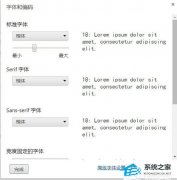
Win7谷歌浏览器字体模糊发虚不清晰的解决方法 
Win7怎么恢复出厂设置?Win7恢复出厂设置方法教学 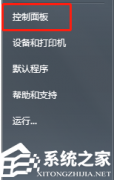
Win7网络图标不显示怎么办?两种方法帮你解决 发表评论共0条  没有更多评论了
没有更多评论了
评论就这些咯,让大家也知道你的独特见解 立即评论以上留言仅代表用户个人观点,不代表系统之家立场 |
【本文地址】
今日新闻 |
推荐新闻 |